- Scoprire EaseUS
- Chi Siamo
- Recensioni & Premi
- Contratto di Licenza
- Politica sulla Riservatezza
Gratuito | I 6 modi migliori per convertire MP4 in M4A
Modificato da Anna 06/11/2023 Video Converter
Tutti sanno che il formato MP4 è il formato più comune per salvare tracce audio e video in un unico file. Una delle sue limitazioni è però rappresentata dai dispositivi Apple, in quanto non è possibile aprire file MP4 su iOS. In questo caso è necessario estrarre la traccia audio dal file MP4.
A tal proposito, consigliamo di convertire il file MP4 in M4A, che è il file che Apple stessa ha sviluppato. Questo formato è famoso per mantenere la qualità audio del file e occupare poca memoria del dispositivo. Segui questa guida per imparare ad usare convertitori da video a audio e convertire file MP4 in M4A per ascoltare audio su dispositivi Apple.
Parte 1. Cambiare l'estensione del file
Uno dei modi più semplici per convertire il file video è quello di cambiare l'estensione del file stesso; questo metodo funziona ed è completamente gratuito, in quando non c'è bisogno di ricorrere ad un'applicazione di terze parti. Basta cambiare l'estensione in M4A e potrete ascoltare l'audio sul vostro dispositivo iOS.
Come cambiare l'estensione di un file su Windows:
Passo 1. Apri Esplora file, individua il file MP4, clicca su "Estensione File" nel menu "Visualizza".
Passo 2. Cliccando su "Estensione File" vedrai l'estensione del file e basterà cliccare sul nome e cambiarlo in M4A.
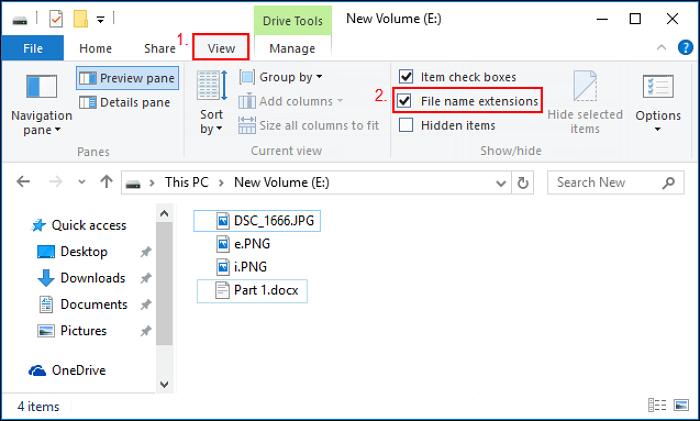
Come cambiare l'estensione di un file su Mac
Passo 1. Apri il finder e individua il file MP4.
Passo 2. Clicca su "Mostra estensione file" presente in "Preferenze del finder" e rinomina il file da MP4 a M4A.
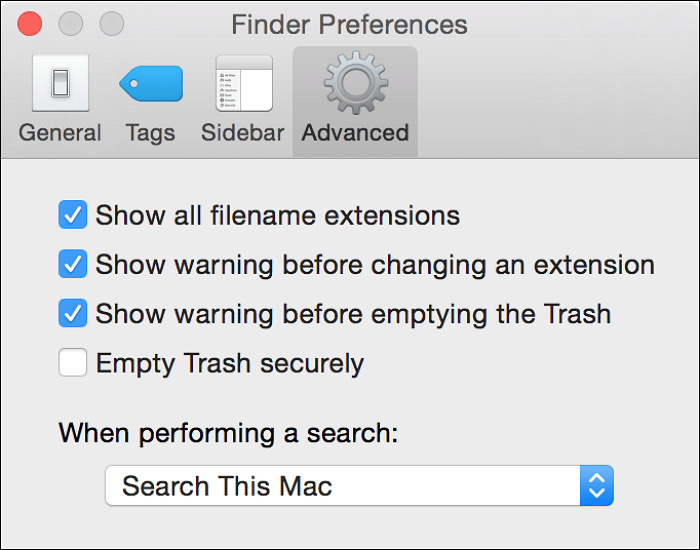
Parte 2. Convertire MP4 in M4A su Windows
Se vuoi convertire i file MP4 in M4A con facilità, prova EaseUS Video Converter, software di conversione dedicato per utenti Windows che supporta più di 1000 formati multimediali per le conversioni. Oltre a convertire MP4 in M4A, è anche possibile convertire MP4 in formati audio come MP3, WAV, WMA, M4A, ecc.
Inoltre, è possibile eseguire le conversioni in batch per aumentare l'efficienza operativa, ed al termine della conversione puoi riprodurre i file convertiti senza perdere qualità.
Funzionalità principali:
- Interfaccia intuitiva e tradotta in italiano
- Fornisce la conversione alla velocità 30x
- Converte rapidamente video in audio di formati inclusi MP3, AAC, OGG e tanto altro
- Unisce i file convertiti in uno solo
- Estrae l'audio da un video
Clicca ora sul pulsante qui sotto per scaricarlo sul PC.
Come convertire file MP4 in M4A:
Passo 1. Avvia il programma, seleziona "Estrarre Audio" sul pannello sinistro e poi clicca sul pulsante "Seleziona file" per importare il file video che vuoi convertire.

Passo 2. Fai clic sul pulsante "Impostazioni" e ti aprirà la finestra "Altre opzioni". Dopo di che seleziona il formato di destinazione a tale qualità.

Inoltre, cliccando sull'icona "Modifica" puoi impostare i parametri di audio in uscita, inclusi canale, frequenza di campionamento, bitrate, ecc.

Passo 3. Personalizza la cartella per salvare il file audio dopo la conversione. Sono disponibili due pulsanti per convertire il file. Il pulsante "Converti" può aiutarti a convertire un video, mentre il pulsante "Converti tutto" può elaborare una serie di video.

Passo 4. Nella scheda "Terminato", puoi trovare il file convertito. Se desideri visualizzarlo in anteprima, fai clic sul pulsante "Apri" per attivare il lettore multimediale integrato.

Parte 3. Convertire MP4 in M4A senza perdita di qualità audio
Nel caso in cui vuoi, invece, servirti di uno strumento più professionale per convertire MP4 in M4A, avrai bisogno di un software adatto per Mac. Noi, ti consigliamo "To M4A Converter Lite".
Quest'app permette di convertire file MP4 facilmente e senza compromettere la compatibilità e la qualità del file, è incredibilmente veloce nella conversione e, inoltre, permette di cifrare più di 200 formati audio e video su file M4A o MP4 in pochissimi secondi.
Come esportare file MP4 come M4a con M4A Converter Lite:
Passo 1. Installa M4A Converter Lite e importa i file MP4 da convertire. Puoi trascinare direttamente i file oppure puoi selezionare la cartella da "Open".

Passo 2. Una volta aggiunti i file, la conversione si avvia automaticamente e sarà completata in un paio di minuti. I file convertiti saranno disponibili nella cartella di destinazione impostata.
Parte 4. Salvare MP4 in M4A online
Se non sei fan dell'installazione di programmi di terze part sul tuo computer, esistono delle alternative online che permettono la conversione di file MP4 in M4A in modo semplice e diretto, a patto che tu abbia una buona connessione internet. Eccoti 3 validi convertitori online:
1. Online-Convert
Si tratta di un ottimo strumento online per convertire in pochi secondi i vostri file MP4 in una serie di formati video e audio. Essendo uno strumento gratuito, ha le sue limitazioni: non permette ad esempio di convertire file criptati.

2. Online Audio Converter
Online Audio Converter è un altro ottimo sito per convertire MP4 in M4A. Permette di convertire file MP4 a prescindere dalla loro dimensione; non offre tantissimi formati di conversione, ma permette di selezionare la qualità e la dimensione del file convertito.

3. Cloud Convert
Cloud Convert è decisamente il più conosciuto tra i siti di conversione. Supporta più di 200 formati di conversione, offre una maggiore tutela per la sicurezza dell'utente e dei file, e la sua interfaccia che integra API permette di creare link in maniera molto semplice.
Come convertire MP4 in M4A online:
Passo 1. Vai sul sito di Online Convert, clicca su "Choose File" e seleziona il file MP4 da convertire. Puoi anche incollare direttamente l'URL del video.
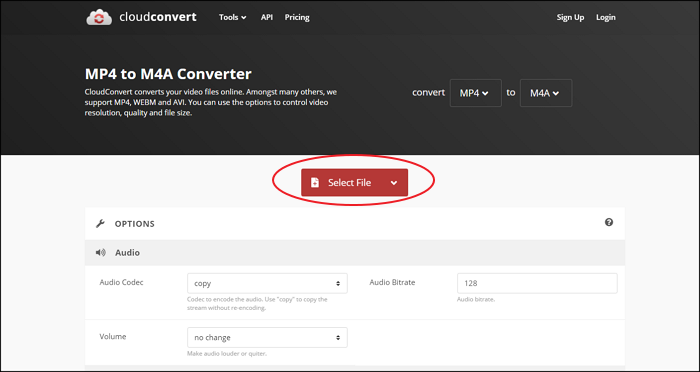
Passo 2. Clicca su "Convert" per avviare la conversione, e salva poi il file sul tuo computer.
Conversione MP4 in M4A: FAQ
1. MP4 e M4A sono la stessa cosa?
MP4 è sicuramente un file più comune. Per capire la differenza ti basti ricordare che il formato M4A è un MP4 senza la parte video.
2. Come faccio a convertire un file MP4?
MP4 è un formato usato tipicamente per condividere sia la traccia audio che la traccia video di un file. Per estrarre la traccia audio da file MP4 l'unico modo è quello di convertire il file in un formato audio M4A o FLAC. Esistono sia convertitori online che programmi installabili che permettono di rimuovere la traccia video mantenendo la traccia audio.
3. Quale formato è migliore, MP4 o M4A?
Il formato M4A è conosciuto per la sua ottima qualità, mentre il formato MP4 non ha una qualità audio eccellente. M4A d'altro canto non supporta traccia video, quindi dipende tutto da che tipo di traccia ci interessa e l'uso che dobbiamo farne. Per la musica, è meglio un M4A, se si vuole mantenere anche la traccia video, invece, è meglio optare per file MP4.
Per concludere
Come ti abbiamo illustrato in questo articolo, ci sono diversi modi per convertire MP4 in M4A. Se non sei interessato alla qualità del file finale, ti basta rinominare l'estensione del file da convertire; altrimenti esistono convertitori gratuiti online che puoi usare tranquillamente. Se invece vuoi una conversione eccellente, prova allora a scaricare e utilizzare uno dei software elencati nell'articolo.


![[Scaricare Gratis] I 5 Migliori Convertitore da YouTube a WMV?>](/images/en/video-editor/related-articles/26.jpg)
![[Aggiornamento 2023] Convertire YouTube in AVI su Windows/Mac/Online?>](/it/images/en/video-editor/related-articles/37.jpg)